Настройка панели текущих задач
Панель текущих задач
Для перехода к панели текущих задач пользователя необходимо нажать кнопку  Текущие задачи внизу панели навигации.
Текущие задачи внизу панели навигации.

В панели текущих задач отображаются доступные текущему пользователю маршруты и задачи приложения. Доступ к маршрутам определяется по принадлежности пользователя к исполнителям отдельных задач маршрута.
Доступ к задачам приложения устанавливается в целом на подразделения непосредственно при настройке задачи приложения.
Маршруты в ПТЗ
Маршруты в панели текущих задач в зависимости от статуса обозначаются одним из следующих значков:
 активный маршрут, доступно исполнение документов, находящихся на маршруте;
активный маршрут, доступно исполнение документов, находящихся на маршруте;  маршрут в режиме отладки, маршрут не доступен для исполнения пользователям, доступен для обработки только кураторам;
маршрут в режиме отладки, маршрут не доступен для исполнения пользователям, доступен для обработки только кураторам;  деактивированный маршрут.
деактивированный маршрут.
Каждый из маршрутов включает в себя один или несколько типов документов, которые привязаны к данному маршруту (подробнее в разделе Отладка и активация маршрута). Они обозначаются в маршруте специальным значком  .
.
Внутри каждого документа размещаются этапы его обработки:
 стартующее событие, этап для постановки документов на маршрут ручным вводом, наличие данного этапа определяется настройками маршрута.
стартующее событие, этап для постановки документов на маршрут ручным вводом, наличие данного этапа определяется настройками маршрута.  активные этапы обработки текущего пользователя. Этапы, на которых есть документы, доступные для исполнения текущему пользователю, то есть документы, исполнителем которых является:
активные этапы обработки текущего пользователя. Этапы, на которых есть документы, доступные для исполнения текущему пользователю, то есть документы, исполнителем которых является:
- текущий пользователь,
- <кто-либо> из подразделения текущего пользователя,
- <кто-либо>.
 доступные для обработки этапы. Доступность этапа определяется по указанному в задаче маршрута распределению. Этап доступен пользователю, если в качестве исполнителя задачи указаны:
доступные для обработки этапы. Доступность этапа определяется по указанному в задаче маршрута распределению. Этап доступен пользователю, если в качестве исполнителя задачи указаны:
- текущий пользователь,
- подразделение текущего пользователя,
- вычисление,
- инициатор, а текущий пользователь при этом входит в одно из стартующих подразделений маршрута.
 недоступные для обработки этапы. Недоступность этапа определяется по указанному в задаче маршрута распределению. Этап недоступен пользователю, если в качестве исполнителя задачи указаны исполнители и подразделения, отличные от перечисленных для доступных этапов.
недоступные для обработки этапы. Недоступность этапа определяется по указанному в задаче маршрута распределению. Этап недоступен пользователю, если в качестве исполнителя задачи указаны исполнители и подразделения, отличные от перечисленных для доступных этапов.  конечные точки маршрута (одна или несколько), на которых находятся документы завершившие движение по маршруту.
конечные точки маршрута (одна или несколько), на которых находятся документы завершившие движение по маршруту.
Для каждого из документов есть дополнительные режимы:
 Документы, поставленные мною на маршрут – список документов, которые были поставлены на маршрут текущим пользователем.
Документы, поставленные мною на маршрут – список документов, которые были поставлены на маршрут текущим пользователем.  Список доступных документов – список всех документов определенного маршрутом типа (этот режим дублирует список соответствующих документов из навигатора).
Список доступных документов – список всех документов определенного маршрутом типа (этот режим дублирует список соответствующих документов из навигатора).
Справа от названия этапа выводится общее количество необработанных документов на этапе. При наличии на этапе обработки новых документов для исполнения название этапа, соответствующего ему документа, маршрута, а также сами документы в списке выделяются жирным шрифтом.
Настройки ПТЗ
Список текущих задач, количество необработанных документов обновляются в автоматическом режиме с периодичностью, указанной в настройке Интервал опроса клиента. Значение настройки указывается в секундах.
ГЛАВНОЕ МЕНЮ «НАСТРОЙКИ» => НАСТРОЙКИ => НАСТРОЙКИ => ПОДКОМПЛЕКСЫ => БИЗНЕС-ПРОЦЕССЫ => ПАНЕЛЬ ТЕКУЩИХ ЗАДАЧ => ИНТЕРВАЛ ОПРОСА КЛИЕНТА
В группе настроек Панель текущих задач также находятся настройки для включения и отключения отображения некоторых этапов маршрутов в ПТЗ:
- Показывать этапы завершения маршрута – включение/отключение отображения этапов завершения маршрутов в ПТЗ.
- Показывать этапы исполнения – включение/отключение отображения недоступных для обработки исполнителю этапов, настройка имеет два значения:
- Доступные для исполнения – отображение в ПТЗ только доступных для обработки пользователю этапов (обозначаются значком ),
- Все этапы – отображение в ПТЗ всех этапов маршрутов.
- Показывать этапы курируемых маршрутов – включение/отключение отображения этапов маршрутов, в которых текущий пользователь назначен куратором. Все этапы курируемых маршрутов, независимо от указанного в распределении задачи исполнителя, считаются доступными кураторам этого маршрута и отображаются в ПТЗ кураторов со значком . Поэтому при включении данной настройки в ПТЗ куратора всегда отображаются все этапы обработки документов курируемых маршрутов, в том числе этапы завершения, независимо от значений, указанных в предыдущих настройках.
Все настройки данной группы поддерживают возможность установки как общего значения для всех пользователей, так и индивидуальных значений для отдельных пользователей.
Задачи приложения в ПТЗ
Помимо маршрутов в панели текущих задач также отображаются задачи приложения, которые представляют собой отдельные действия, доступные пользователю. Задача приложения создается, когда необходимо обеспечить быстрый доступ к определенным режимам программного комплекса в области панели текущих задач без переключения к навигатору. Все доступные пользователю задачи располагаются в ПТЗ в каталоге «Прочие задачи», который обозначается значком . Каждая задача внутри этого каталога обозначается значком .
Для создания задач приложения предназначен справочник «Задачи приложения».
НАВИГАТОР => СПРАВОЧНИКИ => БИЗНЕС-ПРОЦЕССЫ => МАРШРУТЫ => ЗАДАЧИ ПРИЛОЖЕНИЯ
Внешний вид окна создания/редактирования задачи приложения идентичен окну создания/редактирования маршрута.
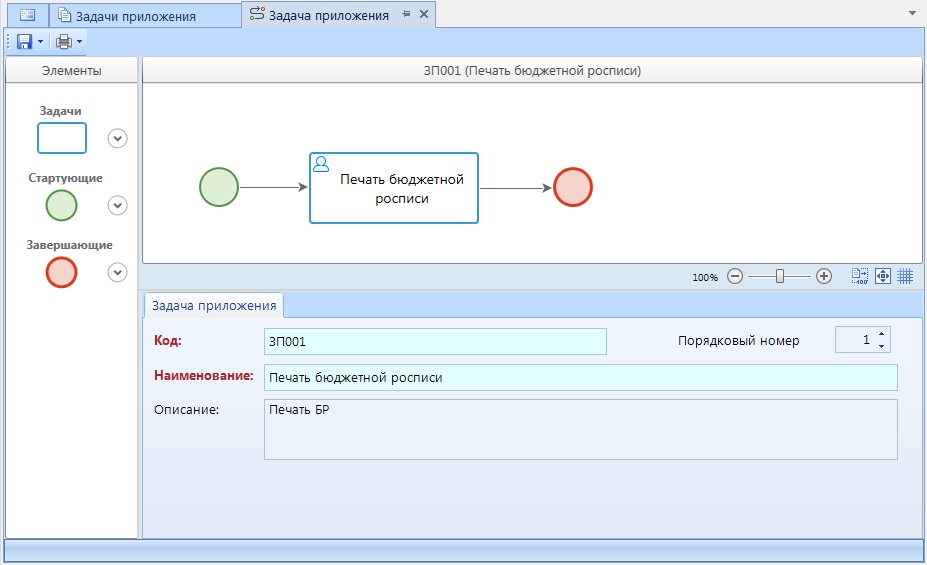
На вкладке Задача приложения указываются основные реквизиты задачи приложения:
- Код – код задачи приложения.
- Наименование – наименование задачи приложения.
- Описание – описание задачи приложения.
Из элементов в задаче приложения доступны только простое стартовое событие, задача и простое завершающее событие. Таким образом, для построения схемы задачи приложения необходимо добавить их в область дизайнера, соединить линиями связи и заполнить свойства объекта Задача. При выделении задачи на схеме внизу окна редактирования становятся доступны её параметры, сгруппированные по вкладкам.
Вкладка Свойства содержит основные параметры задачи:
- Наименование – наименование задачи, которое отображается на схеме, и в наименовании соответствующего этапа в панели текущих задач.
- Описание – текстовый комментарий с дополнительной информацией.
- Код – системный код задачи, присваивается программой и недоступен для редактирования. Используется программой для идентификации объекта маршрута.
Вкладка Стартующие подразделения содержит список подразделений, сотрудникам которых доступна данная задача приложения в панели текущих задач.
Вкладка Клиентские действия содержит действие, которое выполняется при запуске данной задачи приложения. Выбирается из справочника Действия (приложение) (подробнее в разделе Действия (приложение)).
Рабочие столы (Виджеты)
Бизнес-процессы в виде полных или упрощенных схем, состоящих из отдельных частей маршрута или нескольких маршрутов, могут быть выведены на рабочий стол пользователя.
Создание виджетов
Для добавления элементов маршрутов на рабочий стол необходимо настроить, так называемые, виджеты маршрутов в одноименном справочнике Виджеты маршрутов.
НАВИГАТОР => СПРАВОЧНИКИ => БИЗНЕС-ПРОЦЕССЫ => МАРШРУТЫ => ВИДЖЕТЫ МАРШРУТОВ
В списке справочника поддерживаются стандартные функции: создания, редактирования, копирования, удаления виджетов маршрутов, печати списка.
При создании нового виджета, открытии существующего на редактирование открывается окно ввода/редактирования, состоящее из двух частей, верхняя часть предназначена для настройки визуального представления виджета, нижняя часть – для изменения свойств объектов виджета.
На вкладке Информация указываются основные реквизиты виджета маршрута:
Код – код виджета.
Наименование – наименование виджета.
Описание – описание виджета.
Для добавления в виджет данных из маршрутов необходимо нажать кнопку Добавить маршрут, и из предложенного списка выбрать маршрут, схема которого будет загружена в виджет. После загрузки схема может быть изменена. Доступны следующие изменения:
- удаление элементов;
- изменение наименований объектов (производится на вкладке Свойства, которая становится доступна после выделения объекта на схеме);
- создание линий связи;
- вывод аннотаций элементов на экран.
На схему виджета можно последовательно добавить несколько маршрутов. После завершения редактирования необходимо сохранить виджет.
Вывод виджетов маршрутов на рабочий стол
Для добавления виджета на рабочий стол необходимо в контекстном меню рабочего стола выбрать пункт добавления виджетов бизнес-процессов и из предложенного списка выбрать нужный виджет.
После выбора виджета он будет загружен на рабочий стол. В окне виджета в левом верхнем углу отображается его название, а под названием – его схема.
При наличии на этапах обработки маршрута документов, доступных для исполнения пользователю, их количество отображается в правом верхнем углу этапа, а при наведении курсора на этап появляется ссылка на эти документы. При переходе по ссылке открывается стандартное окно обработки документов.
Когда окно виджета выделено на рабочем столе, в его правом нижнем углу отображается маркер, перемещение которого с помощью мыши позволяет изменять размер окна виджета, а в правом верхнем углу располагаются кнопки управления виджетом.
Настройки отображения виджета:
Автомасштабирование – автоматический подбор масштаба отображения виджета под размеры окна виджета.
Период обновления – интервал автоматического обновления виджета в секундах.
Скрыть заголовок – необходимость отображения заголовка виджета, в котором выводится наименование виджета.
Скрыть рамку – необходимость отображения рамки, очерчивающей границы виджета.
